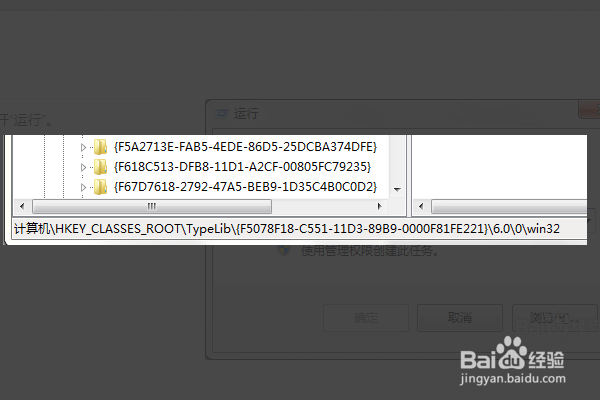win7系统安装office2010的具体操作步骤
1、首先我们打开电脑桌面,使用“Win+R”键打开“运行”。
2、然后我们在搜索框里输入“regedit”。
3、单击“ 确定”,打开“注册表编辑器”。
4、依次展患束锍瓜开“HKEY_CLASSES_ROOT\TypeLib\{F5078F18-C551-11D3-89B9-0000F81FE221}\6.0\0\win32”。
5、鼠标右键单击“win32”,单击选择“权限”。
6、勾选“完全控制”后关闭窗口。
7、然后我们在右侧窗口双击 “默认值”。
8、在弹出的“编辑亨蚂擤缚字符创”窗口中,将”数值数据“的值“%SystemRoot%\System32\msxml6.dll”改为“C:\Windows\System32\msxml6.dll”即可。
声明:本网站引用、摘录或转载内容仅供网站访问者交流或参考,不代表本站立场,如存在版权或非法内容,请联系站长删除,联系邮箱:site.kefu@qq.com。
阅读量:23
阅读量:64
阅读量:63
阅读量:37
阅读量:29